如何修复电脑没有声音问题(图解教程帮你解决电脑无声的烦恼)
- 家电技巧
- 2025-01-04
- 30
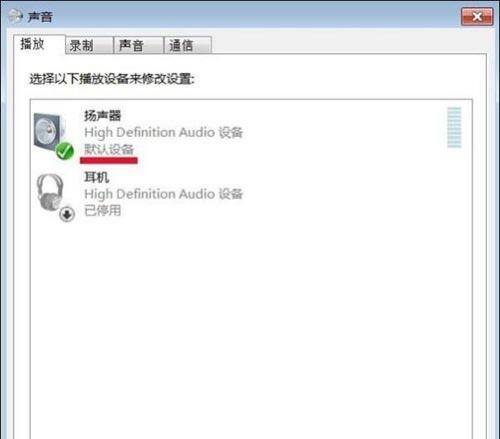
电脑是我们日常生活中必不可少的工具之一,但有时我们可能会遇到电脑没有声音的问题。这个问题可能会给我们带来很多不便,例如无法听音乐、观看视频或进行语音通话。本文将为大家提...
电脑是我们日常生活中必不可少的工具之一,但有时我们可能会遇到电脑没有声音的问题。这个问题可能会给我们带来很多不便,例如无法听音乐、观看视频或进行语音通话。本文将为大家提供一份图解教程,帮助您解决电脑无声的烦恼。
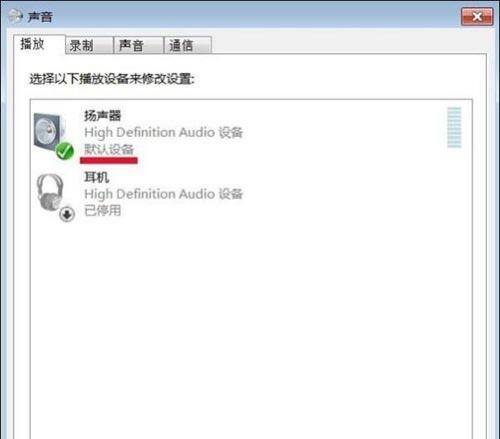
检查音量设置
-检查电脑任务栏右下角的音量图标是否为静音状态
-双击打开音量调节器,确保主音量和应用程序音量未被静音
检查外部设备连接
-检查电脑是否连接了耳机或扬声器
-确保耳机或扬声器的线缆正常连接
检查设备驱动程序
-进入“设备管理器”并展开“声音、视频和游戏控制器”
-右键点击声卡设备,选择“更新驱动程序”,选择自动搜索更新
检查声卡是否启用
-进入“设备管理器”,在“声音、视频和游戏控制器”中找到声卡设备
-右键点击设备,选择“属性”,确保设备状态为“启用”
检查音频服务
-打开“服务”,查找“Windows音频”或“WindowsAudio”
-确保该服务正在运行,如果没有运行,右键点击启动该服务
重新安装声卡驱动程序
-进入“设备管理器”,找到声卡设备
-右键点击设备,选择“卸载设备”,然后重新启动电脑
-重新启动后,电脑会自动安装驱动程序
检查音频线缆连接
-确保电脑和扬声器或耳机之间的音频线缆连接稳固
-尝试更换音频线缆或插头,确保线缆无损坏
检查操作系统更新
-检查操作系统是否有待更新的补丁和驱动程序
-打开“设置”,选择“更新和安全”,点击“检查更新”
运行音频故障排除工具
-运行Windows的内置音频故障排除工具
-打开“设置”,选择“更新和安全”,点击“故障排除”,然后选择“音频播放”
恢复系统默认设置
-打开“控制面板”,选择“声音”
-在“播放”选项卡中,选择默认音频设备并点击“设置为默认”
检查第三方应用程序
-关闭或卸载可能干扰音频的第三方应用程序
-尝试在没有其他应用程序运行的情况下测试音频
检查硬件故障
-将耳机或扬声器插入其他设备,检查它们是否正常工作
-如果在其他设备上也没有声音,则可能是设备本身故障,需更换
重置BIOS设置
-重启电脑并按下对应键进入BIOS设置界面
-找到与音频相关的设置选项,将其恢复为默认设置
联系专业维修人员
-如果以上方法都无法解决问题,可能是硬件故障,建议联系专业维修人员进行维修
通过本文提供的图解教程,我们可以轻松地解决电脑没有声音的问题。首先检查音量设置、外部设备连接和设备驱动程序。如果问题仍未解决,可以尝试检查音频服务、重新安装声卡驱动程序和检查音频线缆连接。同时,我们还可以运行音频故障排除工具、检查操作系统更新和恢复系统默认设置。如果问题依然存在,可能是硬件故障,建议联系专业维修人员进行处理。通过这些方法,我们可以轻松地修复电脑没有声音的问题,让我们的电脑恢复正常使用。
电脑无声音的常见问题及修复方法
电脑无声音是一个常见的问题,可能会给我们的日常使用带来困扰。本文将介绍电脑无声音的常见原因,并提供了15个图解步骤,帮助读者解决这一问题。
1.电脑无声音问题背景的介绍
-电脑作为我们日常生活中必不可少的工具,无声音的情况会极大地影响我们的使用体验。
-为什么电脑会突然没有声音呢?接下来我们将对常见的原因进行介绍。
2.检查音量控制器是否静音
-音量控制器位于任务栏的右下角,点击后会弹出一个音量控制面板。
-确保音量滑动条没有被调低或者静音选项没有被勾选。
3.查看扬声器连接是否正常
-检查扬声器是否正确连接至电脑。
-确保扬声器与电脑之间的连接线没有松动或断裂。
4.检查扬声器是否工作正常
-尝试将扬声器连接至其他设备,如手机或平板电脑,检查其是否能够正常发出声音。
-如果扬声器在其他设备上工作正常,则问题可能出在电脑上。
5.检查音频驱动是否正常
-打开设备管理器,展开“声音、视频和游戏控制器”选项。
-右键点击音频驱动程序,选择“更新驱动程序”来检查是否有最新的驱动程序可供安装。
6.重启电脑并检查音频设置
-重启电脑后,进入控制面板,点击“声音”选项。
-确保默认播放设备已正确设置,并检查音频输出设备的属性是否正常。
7.检查操作系统的音频设置
-进入操作系统的设置界面,找到“声音”选项。
-确保音量调节滑块没有被调低,并且静音选项没有被勾选。
8.检查耳机或扬声器插孔
-对于使用耳机或外部扬声器的用户,检查插孔是否有灰尘或杂物堵塞。
-使用棉签轻轻清洁插孔,并确保插孔没有损坏。
9.检查设备管理器中的音频设备状态
-打开设备管理器,展开“声音、视频和游戏控制器”选项。
-确认音频设备的状态是否正常,如有需要可以尝试禁用再启用。
10.检查Windows音频服务是否开启
-按下Win+R键,输入“services.msc”并按下回车键。
-找到“Windows音频”服务,并确保其状态为“运行”。
11.卸载并重新安装音频驱动
-打开设备管理器,展开“声音、视频和游戏控制器”选项。
-右键点击音频驱动程序,选择“卸载设备”,然后重新启动电脑。
12.检查杜比音效设置
-打开杜比音效软件,检查设置是否正确。
-可以尝试禁用杜比音效来解决问题。
13.执行系统还原
-如果以上方法都无法解决问题,可以尝试执行系统还原。
-选择一个之前能够正常发声的日期,并恢复系统至该日期。
14.使用专业工具进行修复
-如果问题仍然存在,可以尝试使用专业的电脑修复软件来解决。
-这些软件通常具有诊断和修复电脑硬件问题的功能。
15.寻求专业技术支持
-如果以上方法都无法解决问题,可以寻求专业技术支持。
-专业的技术人员能够准确地诊断问题,并提供相应的解决方案。
电脑无声音可能是由于音量控制器静音、扬声器连接问题、音频驱动异常等原因导致。通过检查这些问题并按照我们提供的图解步骤来修复,您有很大的机会恢复电脑的声音。如果问题依然存在,寻求专业支持将是一个明智的选择。希望本文对您有所帮助!
本文链接:https://www.yuebingli.com/article-5372-1.html

